E foi lançado o OneDriver 0.11.0 com uma interface para facilitar a configuração. Confira as novidades e veja como instalar no Linux.
OneDriver é um sistema de arquivos Linux nativo para Microsoft OneDrive. A ferramenta monta o OneDrive e permite que você o acesse do gerenciador de arquivos e de outros aplicativos, como se os arquivos estivessem no disco rígido local.
Usando o OneDriver, os arquivos são baixados apenas quando você os abre. Isso significa que, se você tiver muitos arquivos no Microsoft OneDrive, não precisará esperar o download de todos eles antes de usá-los e não precisará usar a sincronização seletiva.
Quaisquer modificações ou novos arquivos criados na pasta OneDrive são carregados automaticamente no Microsoft OneDrive (e vice-versa).
Também é importante observar que os arquivos abertos anteriormente estão disponíveis mesmo se o computador não estiver mais conectado à Internet.
No entanto, para todos os arquivos que você não abriu anteriormente, você precisará de uma conexão com a Internet para acessá-los.
O sistema de arquivos torna-se somente leitura se você perder o acesso à Internet e habilita automaticamente o acesso de gravação novamente quando você se reconectar à Internet.
Além disso, o OneDriver oferece suporte a várias contas e deve(?) Oferecer suporte ao OneDrive for Business/Office 365. Não consegui encontrar informações exatas sobre o último, mas olhando os relatórios de bug, o OneDriver deve oferecer suporte tanto ao regular quanto ao OneDrive for Business/Office 365, porém, observe que não posso testar isso, pois só tenho uma conta pessoal de teste.
De acordo com o desenvolvedor, o OneDriver também é rápido, armazenando em cache os metadados do sistema de arquivos e o conteúdo dos arquivos na memória e no disco.
Agora, o projeto lançou a versão 0.11.0 que traz ótimas novidades.
Novidades do OneDriver 0.11.0
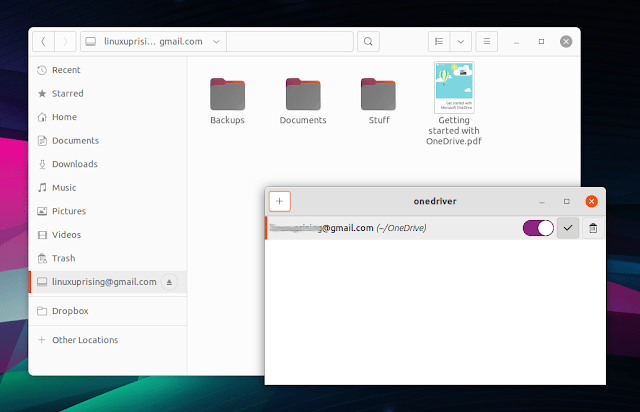
Com o OneDriver 0.11.0 mais recente, lançado há poucos dias, a ferramenta inclui uma interface gráfica que facilita adicionar contas do Microsoft OneDrive, montar/desmontar contas do OneDrive e montar automaticamente o OneDrive na inicialização.
Aqui, é importante notar que a opção de montar automaticamente o OneDrive na inicialização não parece uma opção padrão.
No OneDriver 0.11.0, você deve clicar na marca de seleção à direita do botão liga/desliga para habilitar a montagem automática no login (veja a captura de tela no topo do artigo). Não sei sobre você, mas achei isso um pouco confuso.
O OneDriver 0.11.0 também inclui uma nova lógica de upload que corrige uma condição de corrida em que softwares como LibreOffice, KeepassXC ou Krita podem gerar um arquivo de 0 bytes em vez do arquivo pretendido quando o arquivo tiver 4 MB ou mais.
Além disso, a ferramenta agora usa etags e horários de modificação ao sincronizar as alterações do lado do servidor de volta para o cliente, o que reduz o número de vezes que os arquivos devem ser baixados novamente devido a dados de carimbo de data/hora incorretos da API da Microsoft.
Existem também algumas limitações/problemas conhecidos que você deve estar ciente ao usar o OneDriver 0.11.0:
- Já que alguns gerenciadores de arquivos baixam automaticamente todos os arquivos em um diretório para criar miniaturas, o que pode tornar as coisas lentas. No entanto, isso só acontece uma vez, quando as miniaturas iniciais são criadas
- Links simbólicos não são suportados pelo Microsoft OneDrive e, portanto, pelo OneDriver
- Você não pode acessar a Lixeira do OneDrive usando o OneDriver porque a Microsoft não expõe sua API
- O OneDriver carrega arquivos na memória quando você os acessa para tornar as coisas mais rápidas, mas isso não funciona bem com arquivos muito grandes
Vale também mencionar que o OneDriver funciona de maneira semelhante à opção de montagem do OneDrive do Rclone, com a única diferença visível sendo que o OneDriver vem com uma GUI e é mais fácil de configurar.
Também pode haver diferenças de desempenho, mas não sou um usuário regular do Microsoft OneDrive, então não posso dizer como eles se comparam a esse respeito, então você terá que tentar e descobrir por si mesmo.
Se você preferir usar um cliente de sincronização para o Microsoft OneDrive no Linux (sincronize o OneDrive com uma pasta local, mantendo os arquivos no disco após a sincronização ser realizada e permitindo o acesso mesmo quando o computador estiver offline), em vez de montar o OneDrive, confira o cliente gratuito OneDrive.
Para saber mais sobre essa versão do OneDriver, acesse a nota de lançamento.
Como instalar
Para instalar a versão mais recente do OneDriver nas principais distribuições Linux, use esse tutorial:
Como instalar o cliente OneDrive onedriver no Linux